win10驱动加载失败错误代码怎么解决 win10驱动加载失败黑屏怎么办
win10驱动加载失败错误代码怎么解决,随着Windows 10系统的普及,一些用户在安装或升级驱动时可能会遇到加载失败的问题,常见的错误代码如0x0000007E或0x0000005等,在遭遇驱动加载失败时,有时会导致黑屏等不良后果。那么我们应该如何解决这些问题呢?下面将给出一些解决方法,希望能帮助到大家。
具体方法:
方法一:删除之前的显卡驱动文件重新安装
1、右击此电脑图标,选择管理。打开计算机管理窗口,选择设备管理器,右侧找到并展开显示适配器
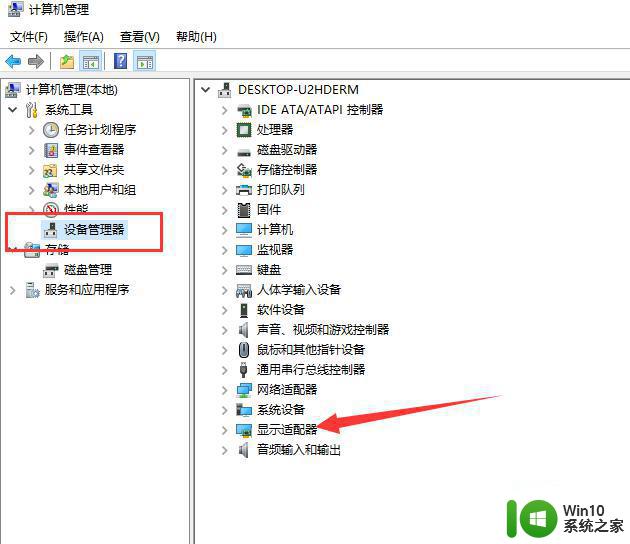
2、如果未安装显卡驱动就会出现黄色感叹号,右击显卡名称,选择属性

3、点击下方的卸载设备,勾选删除此设备的驱动程序软件复选框,点击卸载即可
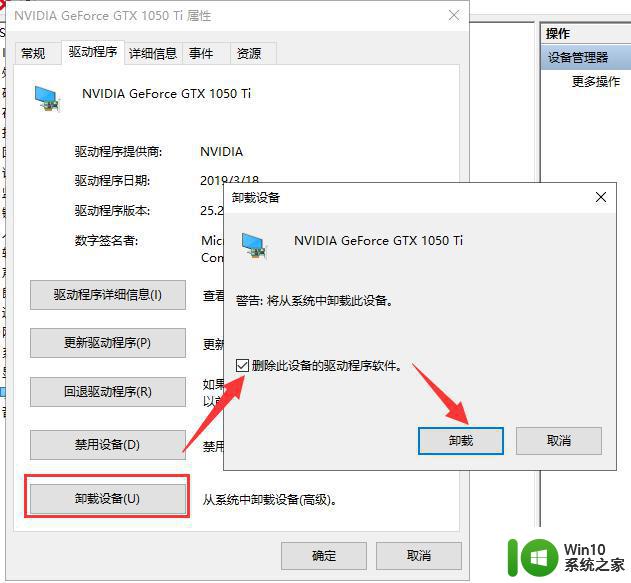
4、然后重新更新显卡驱动程序
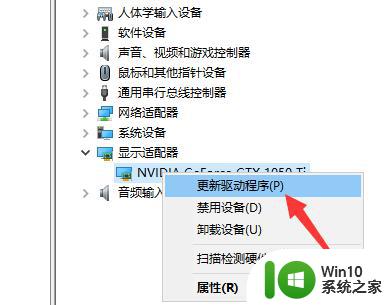
5、选择自动搜索,如果有显卡驱动光盘的话最好选择浏览查找驱动
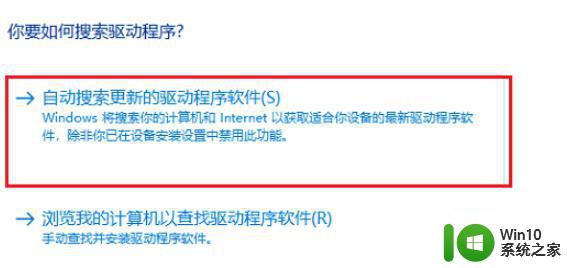
6、等待安装驱动就可以啦
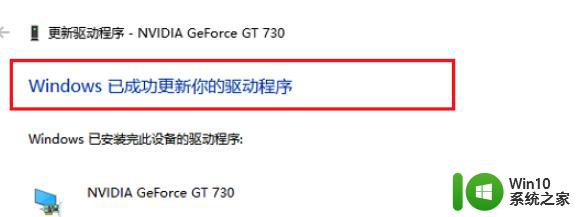
方法二:安装老版本显卡驱动,修改组策略
1、到显卡官网上下载安装老版本的显卡驱动,然后win+R快捷键打开运行对话框,输入gpedit.msc命令,回车
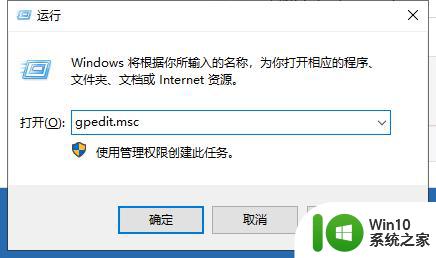
2、打开组策略编辑器,依次展开计算机配置>>管理模板>>系统
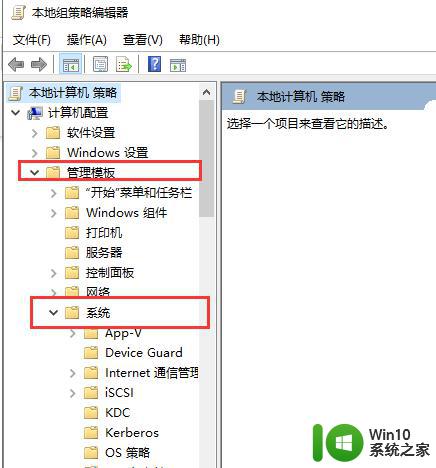
3、系统文件下找到设备安装,右侧双击展开设备安装限制

4、双击最下方的“禁止安装未由其他策略设置描述的设备”
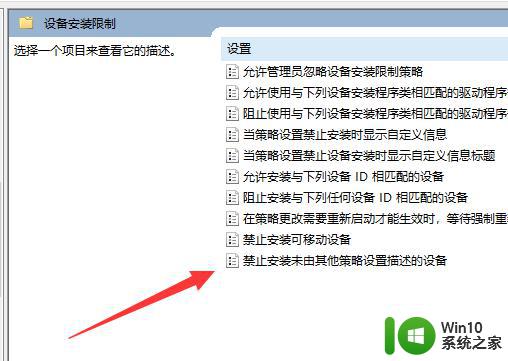
5、将其启用即可。不过要想更新其他驱动时需要禁用它
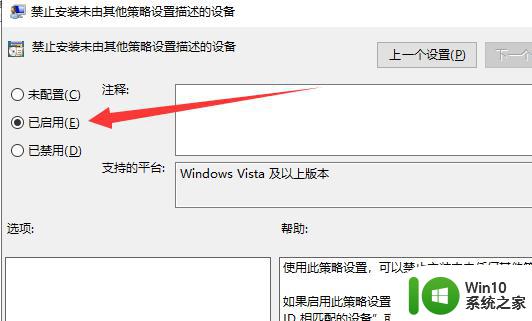
以上就是 win10 驱动加载失败错误代码怎么解决的全部内容,如果遇到此类情况,您可以根据本文提供的步骤进行解决,操作简单、快速,一步到位。
win10驱动加载失败错误代码怎么解决 win10驱动加载失败黑屏怎么办相关教程
- initpki.dll加载失败找不到指定的模块0x80004005错误代码怎么办win10 win10 initpki.dll加载失败怎么解决
- win10安装驱动失败如何解决 win10安装驱动时提示失败怎么办
- win10无线网卡驱动卸载不了怎么解决 win10无线网卡驱动卸载失败怎么办
- win10怪物猎人世界游戏加载不进去解决方法 怪物猎人世界win10加载失败报错代码解决方法
- 问win10 regsvr32已加载调用失败怎么解决 win10 regsvr32调用失败怎么处理
- win10更新失败c1900101错误代码修复方法 win10更新失败c1900101错误代码怎么解决
- Win10激活失败提示0x803f7001错误代码解决办法 Win10激活失败0x803f7001错误代码原因分析
- Win10驱动器错误修复失败的原因有哪些 如何在Win10电脑上彻底解决驱动器错误修复不好的问题
- 我的win10系统没有硬盘bitlocker驱动器加密是怎么回事 win10系统硬盘bitlocker驱动器加密失败
- win10启动失败错误代码0xc000014c解决方法 win10蓝屏错误代码0xc000014c修复步骤详解
- win10更新失败0x80004005错误代码解决方法 Win10更新失败0x80004005错误代码如何解决
- win10激活失败错误代码0x8007007b原因和解决方法有哪些 如何解决win10激活失败提示错误代码0x8007007b的问题
- win10玩只狼:影逝二度游戏卡顿什么原因 win10玩只狼:影逝二度游戏卡顿的处理方法 win10只狼影逝二度游戏卡顿解决方法
- 《极品飞车13:变速》win10无法启动解决方法 极品飞车13变速win10闪退解决方法
- win10桌面图标设置没有权限访问如何处理 Win10桌面图标权限访问被拒绝怎么办
- win10打不开应用商店一直转圈修复方法 win10应用商店打不开怎么办
win10系统教程推荐
- 1 win10桌面图标设置没有权限访问如何处理 Win10桌面图标权限访问被拒绝怎么办
- 2 win10关闭个人信息收集的最佳方法 如何在win10中关闭个人信息收集
- 3 英雄联盟win10无法初始化图像设备怎么办 英雄联盟win10启动黑屏怎么解决
- 4 win10需要来自system权限才能删除解决方法 Win10删除文件需要管理员权限解决方法
- 5 win10电脑查看激活密码的快捷方法 win10电脑激活密码查看方法
- 6 win10平板模式怎么切换电脑模式快捷键 win10平板模式如何切换至电脑模式
- 7 win10 usb无法识别鼠标无法操作如何修复 Win10 USB接口无法识别鼠标怎么办
- 8 笔记本电脑win10更新后开机黑屏很久才有画面如何修复 win10更新后笔记本电脑开机黑屏怎么办
- 9 电脑w10设备管理器里没有蓝牙怎么办 电脑w10蓝牙设备管理器找不到
- 10 win10系统此电脑中的文件夹怎么删除 win10系统如何删除文件夹
win10系统推荐
- 1 雨林木风ghost win10 64位简化游戏版v2023.04
- 2 电脑公司ghost win10 64位安全免激活版v2023.04
- 3 系统之家ghost win10 32位经典装机版下载v2023.04
- 4 宏碁笔记本ghost win10 64位官方免激活版v2023.04
- 5 雨林木风ghost win10 64位镜像快速版v2023.04
- 6 深度技术ghost win10 64位旗舰免激活版v2023.03
- 7 系统之家ghost win10 64位稳定正式版v2023.03
- 8 深度技术ghost win10 64位专业破解版v2023.03
- 9 电脑公司win10官方免激活版64位v2023.03
- 10 电脑公司ghost win10 64位正式优化版v2023.03